Anche se puoi effettuare facilmente il backup di WhatsApp su Google Drive (Android) e iCloud (iOS), queste soluzioni cloud potrebbero non essere sempre vantaggiose.
Se stai cercando un'alternativa, potresti fare il backup di WhatsApp su PC. In molti modi, questo è molto meglio che usare un servizio cloud. Per esempio, non perderai i tuoi backup se dimentichi la password di iCloud o Google Drive.
In questo articolo, daremo un'occhiata a come puoi eseguire il backup di WhatsApp su PC.
Come Eseguire il Backup di WhatsApp da iPhone/Android al PC
Il processo di backup di WhatsApp da un dispositivo iPhone o Android al PC può essere complicato dal metodo che scegli. Ma c'è uno strumento di terze parti che è specificamente progettato per questo scopo. Mobitrix WhatsApp Transfer ti consente di creare un backup completo di tutti i dati di WhatsApp sul PC con un solo clic.
Per utilizzare Mobitrix per il backup di WhatsApp sul tuo PC, installa il programma sul tuo PC e poi segui questi semplici passi:
Passaggio 1: Esegui Mobitrix e clicca su ‘Backup WhatsApp on Devices’. Poi lascia che il programma rilevi il dispositivo Android o iPhone.
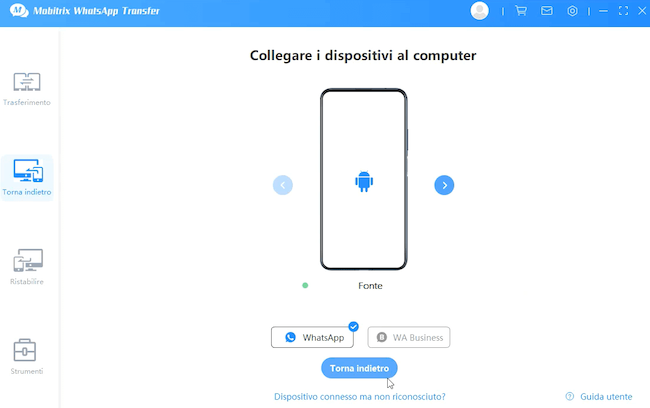
Passaggio 2: Una volta che il programma rileva il dispositivo, clicca su "Backup". Il programma ti avviserà quando il processo sarà completato.
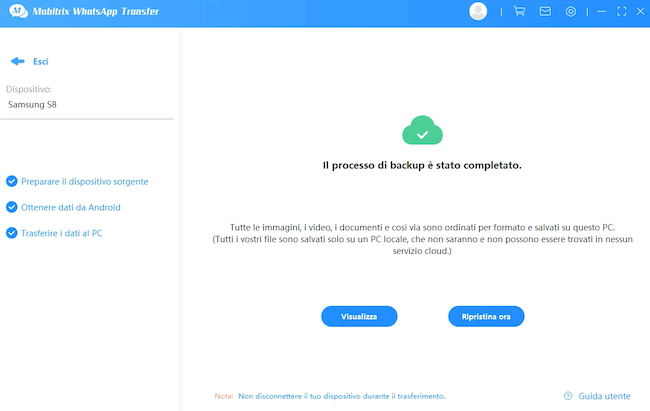
Mobitrix WhatsApp Transfer è provvisto di una serie di grandi caratteristiche, tra cui:
- Può essere utilizzato per il backup sia delle chat che dei file multimediali.
- A differenza di iCloud e Google Drive, Mobitrix non sovrascriverà alcun backup precedente che potrebbe essere già presente sul tuo PC.
- Puoi anche usarlo per ripristinare il backup su qualsiasi dispositivo.
- È anche uno dei modi migliori per trasferire dati tra dispositivi, indipendentemente dalla piattaforma. Per esempio, puoi trasferire dati da Android a iPhone, da iPhone ad Android, da Android ad Android e da iPhone ad iPhone.
- I messaggi di WhatsApp saranno salvati su PC e non saranno diffusi.
Backup di WhatsApp su PC da Android
Per eseguire il backup di WhatsApp su PC da Android, puoi provare una delle seguenti soluzioni:
2.1 Trasferimento Diretto dalla Memoria del Telefono
Puoi accedere al backup di WhatsApp dalla memoria interna del dispositivo. Questo processo è semplice. Ti basterà seguire questi passaggi:
Passaggio 1: Collega il dispositivo Android al PC utilizzando un cavo USB.
Passaggio 2: Clicca sul dispositivo Android quando appare e poi cerca la cartella "WhatsApp".
Passaggio 3: Fatto ciò, copia semplicemente la cartella WhatsApp nella sua interezza e incollala in un'altra posizione sul tuo computer.

Puoi anche solamente aprire la cartella WhatsApp e poi selezionare i messaggi contenuti in essa. Fai clic destro sui messaggi e poi seleziona "Esporta su PC". I messaggi saranno trasferiti sul computer in formato .SME.
Ma se usi questo metodo, potresti non essere in grado di leggere i messaggi trasferiti a causa del formato incompatibile.
2.2 Salva WhatsApp su PC via Email
Puoi anche esportare i messaggi di WhatsApp sul tuo PC utilizzando la funzione e-mail di WhatsApp. Essenzialmente, invii i messaggi al tuo indirizzo e-mail e poi lo apri e lo scarichi sul tuo PC. Ecco come:
Passaggio 1: Apri WhatsApp e poi trova i messaggi che vorresti esportare.
Passaggio 2: Tocca il menu (tre linee verticali in alto a destra) e seleziona "Esporta chat" dalle opzioni presenti.
Passaggio 3: Scegli "Gmail" dalle opzioni. Nella finestra successiva, inserisci il tuo ID e-mail e tocca "Invia".

Ora tutto quello che dovrai fare è aprire l'e-mail sul tuo PC per scaricare il messaggio allegato. La pecca principale dell'utilizzo di questo metodo è che puoi trasferire solo un messaggio alla volta.
Salva Chat di WhatsApp sul PC dall’iPhone
Per eseguire il backup delle chat WhatsApp di iPhone sul PC, prova una delle seguenti soluzioni:
3.1 Mediante Email
Inviare singole chat da WhatsApp sul tuo iPhone al tuo PC è facile. Ma questo metodo potrebbe essere applicabile solo se hai pochi messaggi di cui fare il backup dato che puoi fare il backup solo di una chat alla volta. Ecco come:
Passaggio 1: Apri WhatsApp sul tuo iPhone e poi vai alla conversazione che vorresti salvare. Tocca il nome del contatto in alto.
Passaggio 2: Tocca "Altro" e poi seleziona "Invia Chat via Email". Seleziona se vuoi includere i file multimediali nella chat.
Passaggio 3: Inserisci il tuo indirizzo e-mail e poi invia l'e-mail.
Passaggio 4: Sul tuo PC, apri l'e-mail e poi scarica il file TXT allegato per salvare le chat sul tuo computer.

3.2 Esegui il Backup di WhatsApp dell’iPhone al PC con iTunes
Probabilmente il modo più veloce per fare il backup di WhatsApp da iPhone a PC è tramite iTunes. Il processo consiste semplicemente nel collegare l'iPhone al computer e creare un backup completo. I seguenti passi specifici ti mostrano come farlo:
Passaggio 1: Apri iTunes sul tuo PC e prenditi un momento per assicurarti che stai usando l'ultima versione.
Passaggio 2: Collega l'iPhone e aspetta che iTunes rilevi il dispositivo. Una volta che l'iPhone appare in iTunes, vai alla scheda "Dispositivo" e selezionalo.
Passaggio 3: Clicca su "Riepilogo" e poi seleziona "Questo computer". Clicca su "Esegui il Backup Adesso" e il processo di backup inizierà immediatamente.

Mantieni il dispositivo connesso fino a quando il backup non sarà completato.
Eseguire il backup dei dati di WhatsApp su PC può essere fondamentale quando i servizi cloud non sono un'opzione praticabile per te. E ora conosci i vari modi in cui puoi fare il backup di WhatsApp su PC sia su Android che su iPhone. Quale metodo hai trovato utile? Utilizza la sezione commenti qui sotto per condividere i tuoi pensieri con noi.
